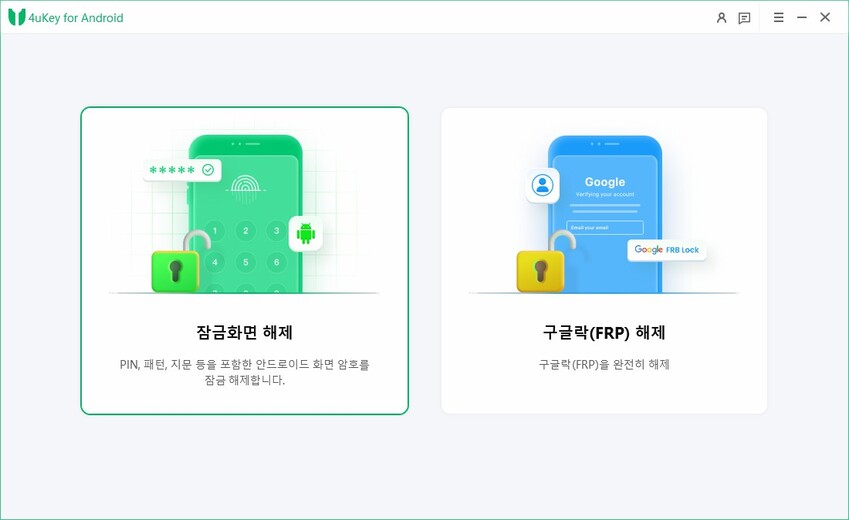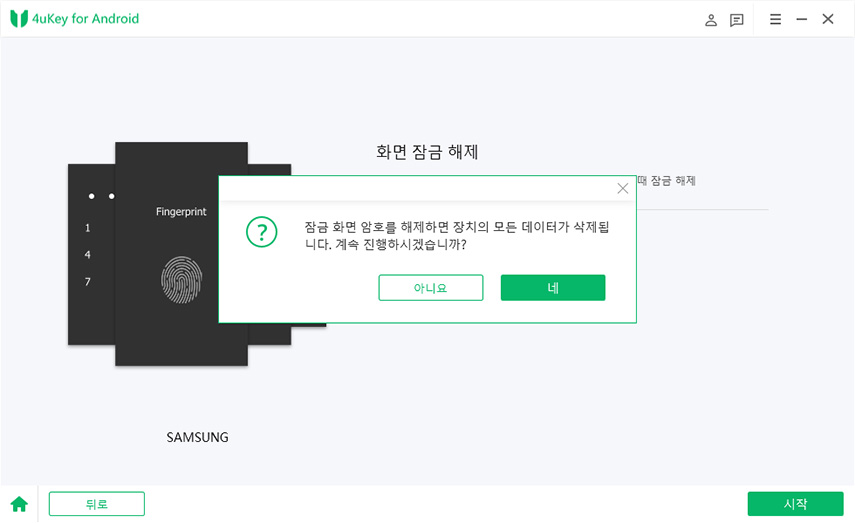비밀번호 없이 안드로이드 스마튼폰의 잠금을 해제하는 방법
by 오준희 업데이트 시간 2022-08-26 / 업데이트 대상 Unlock Android
비밀번호 없이 안드로이드폰의 잠금을 해제하는 방법은 여러 가지가 있습니다. 그러나 어느 것이 가장 좋은 방법인지 알아내는 것은 꽤 어려울 수 있지요. 이 글에서 우리는 암호 없이 안드로이드 스마트폰을 잠금 해제하는 데 사용할 수 있는 다양한 방법을 설명합니다. 또한 여러분에게 번거로움 없이 장치를 잠금 해제하는 데 사용할 수 있는 최고의 도구도 제공합니다.
비밀번호 없이 안드로이드를 잠금 해제하는 8가지 방법
비밀번호를 잊어버린 경우 안드로이드 휴대전화의 잠금을 해제하려면 어떻게 해야 합니까? 여기에 도움이 될 수 있는 8가지 방법이 있습니다.
- 방법 1. 비밀번호 없이 안드로이드 휴대전화 잠금 해제 방법 - 안드로이드용 4ukey(포유키) 사용
- 방법 2. 비밀번호 없이 안드로이드 휴대전화 잠금 해제 방법 - 안드로이드 기기 관리자 사용
- 방법 3. 비밀번호 없이 안드로이드 폰 잠금 해제 방법 - 내 모바일 찾기 사용
- 방법 4. 안드로이드 전화 잠금 해제 방법 - 패턴을 잊어버렸을 때 (안드로이드 4.4 이하만 해당)
- 방법 5. 안드로이드 전화 잠금 해제 방법 - ADB를 사용하여 비밀번호 삭제
- 방법 6. 안드로이드 전화 잠금을 해제하는 방법 - 타사 잠금을 우회하는 안전 모드
- 방법 7. 코드 없이 안드로이드폰 잠금 해제 방법 - 안드로이드 5.0-5.1용
- 방법 8. 코드 없이 안드로이드폰 잠금 해제 방법 - 초기화 하기
방법 1. 비밀번호 없이 안드로이드 휴대전화 잠금 해제 방법 - 4uKey for Android(포유키 안드로이드) 사용
암호없이 안드로이드 스마트폰의 잠금을 해제하는 최고의 도구는 Tenorshare 4uKey for Android(테너쉐어 포유키 안드로이드)입니다. 이 소프트웨어는 사람들이 암호를 잊어버리거나 이유에 관계없이 장치가 잠겨 있을 때 장치의 잠금을 해제할 수 있도록 특별히 설계되었습니다. 그러나 기기의 데이터가 손실될 수 있으므로 백업이 중요합니다.
주요 기능은 여러분이 이 도구의 작업에 대한 명확한 관점을 얻는 데 도움이 됩니다.
- 이 소프트웨어는 패턴, 암호 및 지문 잠금을 쉽게 잠금 해제할 수 있습니다.
- 다양한 Android 기기 및 OS 버전을 광범위하게 지원합니다.
- 잠금 해제 방법은 완전히 안전합니다.
- 장치에 다시 액세스 할 수 있음을 100% 보장합니다.
여러분은 이 유용한 소프트 웨어를 컴퓨터에 다운로드하기만 하면 됩니다. 응용 프로그램이 설치되면 프로그램을 실행하고 아래 단계를 따르십시오.
USB 케이블을 사용하여 안드로이드 스마트폰을 연결합니다. 시작하려면 기본 인터페이스에서 화면 잠금 제거를 선택합니다.

암호 제거를 진행하려면 "시작" 옵션을 탭 합니다. 암호를 제거하면 장치에서 기존 데이터가 지워집니다. "확인" 버튼을 클릭하고 프로세스를 계속합니다.

다음 지시에 따라 휴대폰을 복구 모드로 전환하고 시스템을 재부팅합니다. 그러면 소프트웨어가 성공적으로 안드로이드 스마트폰의 잠금을 해제합니다.

보시다시피 이 소프트웨어를 이용해 암호를 제거하는 것은 아주 편리하고 간단합니다.
방법 2. 비밀번호 없이 Android 휴대전화 잠금 해제 방법 - 안드로이드 기기 관리자 사용
Android 기기 관리자는 원격으로 비밀번호 없이 Android 휴대전화의 잠금을 해제함으로 두 번째로 좋은 방법입니다. 휴대폰에 여러분의 Google 계정이 있고 활성화한 적이 있다면 이 서비스가 기기에 액세스 하여 자동으로 잠금을 해제합니다.
구글 안드로이드 디바이스 관리의 공식 웹사이트를 방문하여 여러분의 Google 계정에 로그인합니다.

-
로그인하면 지도에서 장치의 정확한 위치로 위치가 수정됩니다. 장치 이름을 클릭하면 3가지 옵션이 표시됩니다.

- Android 비밀번호를 제거하려면 "지우기" 버튼을 탭 합니다. "잠금" 옵션을 사용하면 새 암호를 설정할 수 있지만 이는 암호를 잊어버린 경우 우회할 수 없습니다.
그 후에는 데이터가 남아 있지 않은 상태로 장치의 잠금을 해제할 수 있습니다.
방법 3. 비밀번호 없이 안드로이드폰 잠금 해제 방법 - 내 모바일 찾기 사용
삼성 휴대폰을 갖고 있는 분이라면 삼성 휴대폰에 "내 휴대폰 찾기"라는 추가 기능이 있다는 사실이 기쁠 것입니다. 이는 비밀번호를 잊어버린 조건에서 장치에 액세스 하는데 도움을 주는 기능입니다. 아래에서 아래에서 잠긴 삼성 갤럭시를 쉽고 빠르게 잠금 해제하는 방법을 배워보십시오.
먼저 삼성 내 디바이스 찾기 웹 사이트를 열고 삼성 계정으로 로그인합니다.

- 계정에 로그인하면 홈 화면 인터페이스로 이동합니다. 홈 화면에 다양한 옵션이 표시됩니다. 그중 "잠금 해제"옵션을 선택하십시오.
-
그런 다음 삼성 계정의 비밀번호를 입력하여 이전 화면 잠금 해제를 확인합니다. 몇 분 후 비밀번호 없이 휴대전화의 잠금을 해제할 수 있습니다.

장점:
- 이 기능을 사용하면 모든 삼성 사용자가 장치 암호를 쉽게 복구할 수 있습니다.
단점:
- 이 방법은 네트워크가 연결된 삼성 장치에서만 작동합니다.
- 기존의 삼성 계정이 필요하고 원격 잠금 해제 옵션을 활성화하게 됩니다.
방법 4. 안드로이드 전화 잠금 해제 방법 - 패턴을 잊어버렸을 때 (안드로이드 4.4 이하만 해당)
이것은 Android 버전의 빠른 업그레이드 전에 안드로이드 장치를 잠금 해제하는 가장 일반적인 방법으로 사용되었습니다. 잘못된 암호를 계속해서 입력하면 화면이 Forgot 패턴을 나타내는 메시지를 표시했었습니다.
그리고 이것은 "패턴 분실" 방법으로 안드로이드 폰의 잠금을 해제하는 방법입니다.
-
잘못된 비밀번호를 몇 번 입력하면 화면에 "패턴 분실" 옵션이 표시됩니다.

- 그런 다음 장치 잠금을 해제하는 데 사용할 방법을 선택하라는 메시지가 표시됩니다. Google 계정 세부 정보 입력 옵션을 선택하고 다음 버튼을 클릭합니다.
-
기본 계정 세부 정보를 입력하면 새 패턴을 추가할 수 있는 화면으로 이동합니다. 패턴을 확인하면 장치 잠금 해제 패턴이 변경됩니다.

방법 5. 안드로이드 전화 잠금 해제 방법 - ADB를 사용하여 비밀번호 삭제
이 방법은 휴대폰에 USB 디버깅 옵션을 활성화한 경우 안드로이드 비밀번호를 삭제하는 방법을 이해하는 데 사용할 수 있습니다. 먼저 USB 케이블을 통해 장치를 컴퓨터에 연결해야 합니다.
연결이 되면 아래 단계를 따르십시오.
컴퓨터에서 명령 프롬프트를 열고 ADB 설치 안내를 엽니다. 공백에 adb shell rm /data/system/gesture.key 명령을 입력하고 엔터 키를 눌러 실행합니다.

이렇게 하면 장치에서 암호 파일이 일시적으로 지워집니다. 따라서 가능한 한 빨리 비밀번호를 재설정해야 합니다.
방법 6. 안드로이드 전화 잠금을 해제하는 방법 - 타사 잠금을 우회하는 안전 모드
비밀번호 없이 안드로이드 휴대전화의 잠금을 해제하기 위해 시도할 수 있는 또 다른 방법은 안전 부팅입니다. 이는 매우 간단하지만 내장 보안 시스템 대신 타사 앱에서 비밀번호를 설정한 경우에만 작동합니다.
전원 버튼을 사용하여 장치를 안전 모드로 부팅하고 장치에서 안전 모드로 재부팅하라는 메시지가 표시되면 확인을 탭 합니다.

- 이렇게 하면 앱 데이터를 쉽게 지우거나 앱을 제거할 수 있도록 타사 잠금 화면이 잠시 비활성화됩니다.
방법 7. 코드 없이 안드로이드 전화 잠금 해제 방법 - 안드로이드 5.0-5.1용
사용자는 이 방법을 시도하여 암호 없이 잠긴 안드로이드 장치의 잠금을 해제하는 방법을 배울 수 있습니다. 그러나 이는 매우 복잡하고 시간이 많이 걸립니다. 때문에 홈 화면에 다시 액세스 할 수 있도록 사용자 접속을 중단해야 할 것입니다.
- 잠금 화면에서 비상 버튼을 누르고 자동 다이얼 장치에서 별표 버튼을 10번 누릅니다. 이를 복사하여 가능한 한 여러 번 같은 공간에 붙여 넣습니다. 궁극적으로 장치가 별표를 붙여 넣는 것을 방지합니다.
- 이제 잠금 화면으로 돌아가 카메라를 엽니다. 카메라가 열리면 알림 패널을 열고 설정 옵션을 선택합니다.
-
다시 한번 암호를 입력하라는 메시지가 표시됩니다. 다시 공백에 별표를 붙여 넣고 화면이 충돌할 때까지 같은 단계를 계속 반복합니다.

- 장치에서 인터페이스가 작동하면 자동으로 홈 화면으로 이동합니다.
방법 8. 코드 없이 안드로이드폰 잠금 해제 방법 - 초기화 하기
장치를 초기화하는 것은 장치의 잠금을 해제할 때도 매우 효과적입니다. 이 방법은 Android 기기의 전체 데이터를 삭제하며 모든 조건에서 작동합니다. 기기를 초기화 모드로 설정하는 방법은 사용 중인 브랜드와 모델에 따라 다릅니다. 초기화 모드를 활성화한 후 아래에 언급된 단계에 따라 코드 없이 안드로이드 휴대전화의 잠금을 해제하는 방법을 알아보세요.
- 부트 로더 화면에서 볼륨 키우기/줄이기 버튼을 사용하여 탐색하고 전원 버튼을 사용하여 옵션을 선택합니다.
복구 모드 옵션을 선택하고 목록에서 "데이터 삭제/초기화" 옵션을 선택합니다.

- 이렇게 하면 기기에서 기존 데이터와 설정이 모두 지워지고 휴대폰에 다시 한번 자유롭게 액세스 할 수 있습니다.
마무리
Android 휴대전화의 잠금을 해제하는 다양한 방법이 있지만 가장 좋은 방법은 Tenroshare 4uKey for Android 암호 해제 도구를 사용하는 것입니다. 사람들은 비밀번호 없이 Android 휴대전화의 잠금을 해제하는 방법에 대한 다양한 방법을 찾을 수 있지만 모두 효과적인 것은 아닙니다. 하지만 4uKey for Android(포유키 안드로이드)는 안전하며 여러분이 다시 기기에 100% 액세스 할 수 있도록 도와줍니다.